重裝係統數據備份的方法是什麼?
提問者:安心饅頭 | 瀏覽 次 | 提問時間:2016-12-05 | 回答數量:4
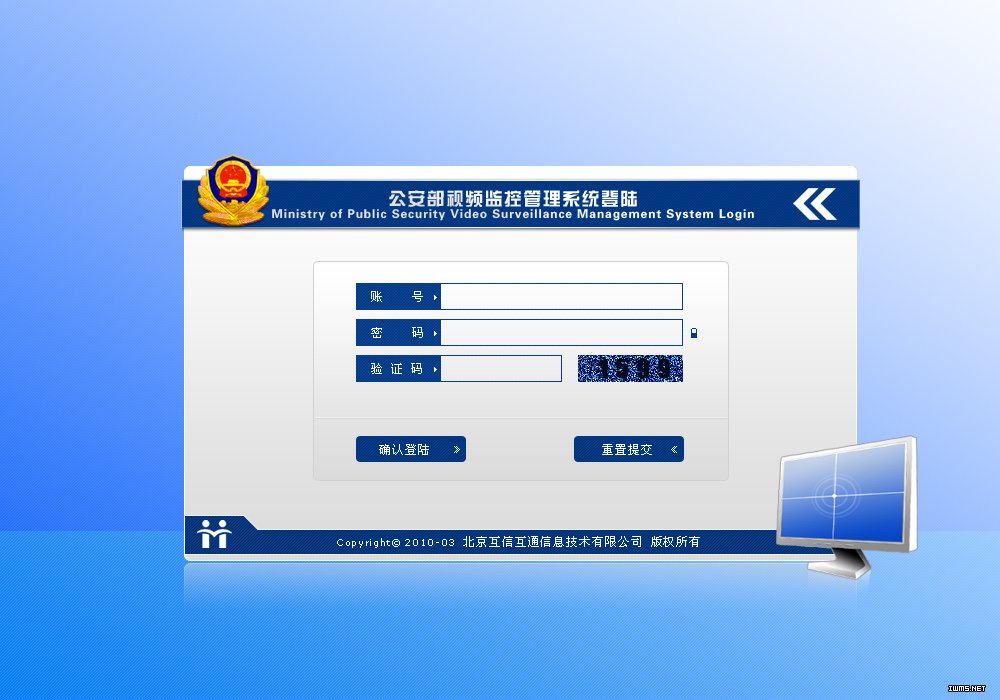 重裝係統怎麼備份文件之ghost備份係統1.ghost備份係統文件,大家應該早有耳聞,用ghost來備份係統可以輕而易舉的事啦,下麵我來簡單說說oneKey Ghost的備份過...
重裝係統怎麼備份文件之ghost備份係統1.ghost備份係統文件,大家應該早有耳聞,用ghost來備份係統可以輕而易舉的事啦,下麵我來簡單說說oneKey Ghost的備份過...
已有4條答案
重裝係統怎麼備份文件之ghost備份係統1.ghost備份係統文件,大家應該早有耳聞,用ghost來備份係統可以輕而易舉的事啦,下麵我來簡單說說oneKey Ghost的備份過程。首先運行該備份軟件,選擇備份的路徑,然後點擊確定。2.點擊後,備份程序要求重啟計算機進行備份,選擇是,立即重啟電腦。3.等係統文件備份完成後,在備份的路徑下可以查看備份的係統文件。4.運行係統鏡像查看器ghost ghost Explorer,查看係統文件,點擊打開圖片,選擇係統備份文件,然後點擊打開。5.用ghost Explorer係統鏡像查看器將備份文件打開後,可以查看文件,然後選擇需要的文件複製出來
1.備份驅動需要借助一些輔助工具,如果電腦上已經有驅動精靈的話,就可以直接打開驅動精靈,然後選擇麵板上的“百寶箱”按鈕。(如果沒有驅動精靈,那就要先去下載驅動精靈。) 2。選擇百寶箱之後會進入到功能列表對話框,單擊“驅動備份”按鈕。 3。選擇驅動備份之後會進入“備份還原”列表,在這個列表裏會顯示需要備份的設置有哪些,隻是要備份部分的話,就可以將該設置前方的√勾上,然後單擊後方的“備份”按鈕即可備份。如果要全部備份的話,就單擊麵板左下角的“全選”按鈕,然後再單擊“一鍵備份”按鈕。
你好,1網絡瀏覽器自身一般都帶有可以備份收藏夾的命令,我們隻需在重裝係統之前,先通過收藏夾的數據管理功能,將收藏的網址導出來,保存到移動存儲器或網絡盤中。待係統裝好之後,再從新的瀏覽器中直接導入這些數據,即可恢複原來收藏的所有網址。導出收藏夾要求人為進行,因而重裝前因一時疏忽忘掉備份也是不足為奇的事。為了防止遺忘,我們可以利用網絡瀏覽器的自動雲備份功能,將收藏夾網址自動保存到服務器當中。而要完成這項任務,需要使用瀏覽器時先注冊一個網絡賬號,然後將瀏覽器網絡賬號設成自動登錄,這樣每次上網打開瀏覽器,瀏覽器的自動監測功能會自動將我們新添加的收藏夾網址備份到雲服務器當中。待下次重裝係統後,啟動新安裝的瀏覽器並用原有賬號登錄,係統會自動從雲端將收藏夾數據同步到本地瀏覽器中。希望我的回答能幫助到您
xxxx仙人掌xxxx
回答數:7 | 被采納數:3
2016-12-05 13:32:14
一、注冊表常見存放目錄:C:\\\\windows\\\\System.dat備份方法:備份注冊表可是非常重要的。很多軟件的注冊信息保存在注冊表裏,重裝係統後直接把備份的注冊信息導入,可以節省大量的時間。運行regedit,即可出現“注冊表編輯器”的對話框,在“文件”選項中有個“導出”選項,單擊後可以把相應的注冊表項導出為後綴為reg的注冊表文件加以備份。二、文檔資料常見存放目錄:C:\\\\My Documents備份方法:平時我們使用的各種資料大多都存在“我的文檔”裏,直接拷貝備份就可以了,如果還有一些有用的東西放在桌麵上的話,去C:Windowsdesktop文件下麵拷貝。三、郵件常見存放目錄:C:\\\\Program Files\\\\Outlook Express;C:\\\\Program Files\\\\Foxmail備份方法:郵件客戶端一般都帶有E-mail地址備份導出功能,在“文件”選項裏麵都有“導出”選項,可以把E-mail地址和郵件以TXT等格式導出備份。四、收藏夾常見存放目錄:C:\\\\Windows\\\\Favorites備份方法:很多人喜歡在瀏覽器的收藏夾中保存精彩的網址,重裝係統時千萬別忘了備份它哦。IE和Netscape等許多瀏覽器都支持收藏夾導出。五、字體常見存放目錄:C:\\\\windows\\\\fonts備份方法:無論是編輯文檔,還是做網頁,都離不開各式各樣的字體,如果係統裏沒有相應的字體就會發生顯示錯誤。可以通過打開Fonts目錄手工備份,前提是知道要備份的字體文件名。
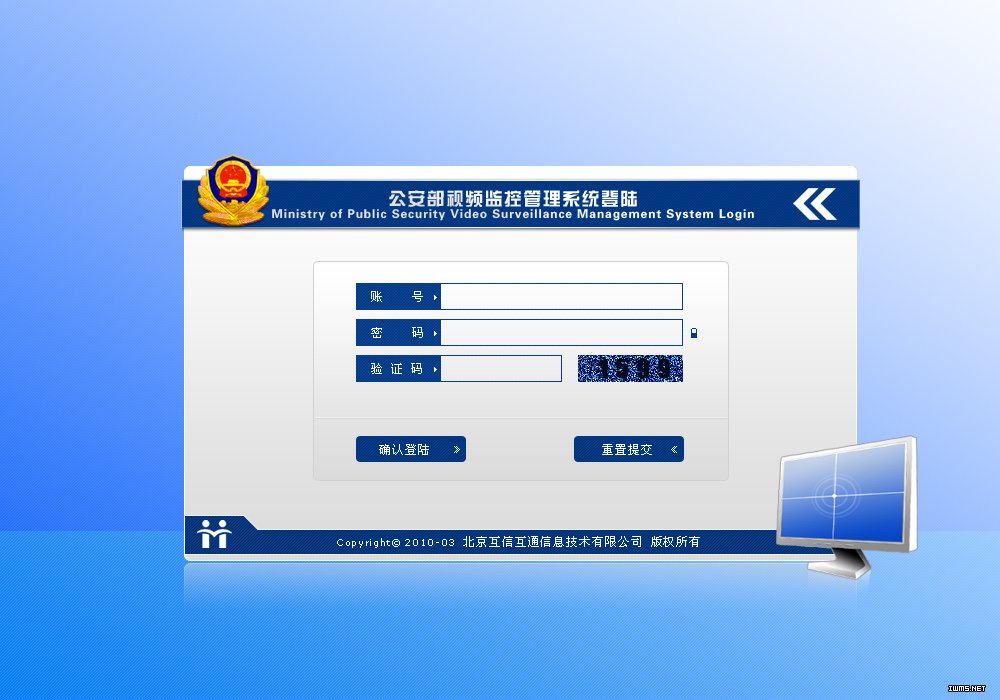 重裝係統怎麼備份文件之ghost備份係統1.ghost備份係統文件,大家應該早有耳聞,用ghost來備份係統可以輕而易舉的事啦,下麵我來簡單說說oneKey Ghost的備份過...
重裝係統怎麼備份文件之ghost備份係統1.ghost備份係統文件,大家應該早有耳聞,用ghost來備份係統可以輕而易舉的事啦,下麵我來簡單說說oneKey Ghost的備份過...